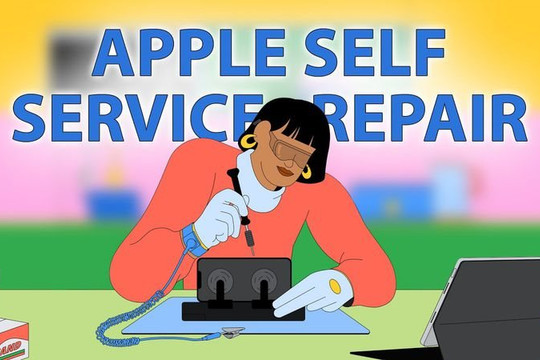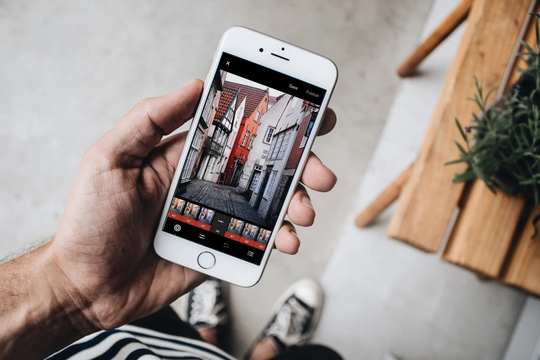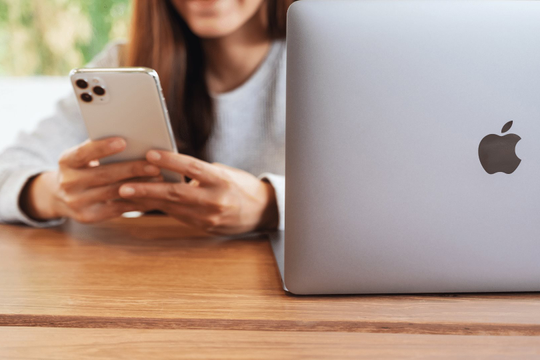Trên thực tế, kể từ iPhone 7 trở về sau, tất cả iPhone đều có khả năng chống nước ở một mức độ nhất định. Mọi iPhone đều có thể sống sót sau 30 phút ở dưới nước sâu một mét. Riêng các mẫu gần đây nhất có thể sống sót sau 30 phút ngâm mình ở độ sâu lên đến sáu mét.
Tuy nhiên, có một điểm chung bạn cần lưu tâm, đó là phải giải cứu iPhone của mình trong vòng 30 phút nếu không muốn gặp bất kỳ hư hỏng nào về sau. Ngoài ra, khi bị ngâm dưới nước, không hẳn là iPhone sẽ bị ngấm nước vào toàn bộ bên trong thiết bị, vì vậy, trong thời gian đã được khuyến cáo của Apple, bạn cần chú ý để làm khô 2 khu vực nhạy cảm nhất của iPhone, đó là cổng sạc và loa.
Cách làm khô cổng sạc iPhone
Một trong những vị trí phổ biến nhất để nước xâm nhập vào iPhone của bạn là cổng sạc.
Khi cổng sạc Lightning bị ướt, các chân trên cổng Lightning rất dễ bị ăn mòn hoặc bị chập, gây hư hỏng vĩnh viễn và cũng có thể làm hỏng cáp sạc khi chúng được tiếp xúc với nhau.
.png)
Nếu iPhone của bạn có nước trong cổng sạc, nó sẽ bật lên một thông báo cảnh báo bạn không nên sạc điện thoại cho đến khi nó được làm khô hoàn toàn.
Có hai cách để thoát nước ra khỏi cổng sạc hiệu quả nhất, đó là trọng lực và thời gian. Đầu tiên, hãy giữ điện thoại của bạn với cổng sạc hướng xuống dưới và chạm nhẹ vào nó một vài lần. Điều này sẽ giúp loại bỏ một số nước đang nằm trong nó. Tiếp theo, đặt iPhone của bạn ở nơi thông thoáng và khô ráo. Sau một giờ hoặc lâu hơn, hãy cắm lại cáp sạc. Nếu vẫn nhận được cảnh báo, bạn lặp lại quy trình cho đến khi thông báo cảnh báo không còn xuất hiện.
Cách làm khô loa của iPhone
Khi bị vào nước, âm thanh loa phát ra sẽ bị nghẹt hoặc rè. Với Apple Watch, nó được thiết kế để đeo trong nước nên khi bị ướt nó sẽ tự động phát âm thanh làm rung loa, đẩy nước ra ngoài. Nhưng với iPhone, tính năng này không tồn tại, vì vậy phải cần đến sự hỗ trợ khác để làm khô loa.
Có một số cách để làm như vậy, đầu tiên là sử dụng một trang web chuyên dụng có tên là Fix My Speakers và đây là những gì cần làm.
Điều hướng đến trang web Fix My Speakers từ trình duyệt web trên iPhone.
Tăng âm lượng iPhone lên tối đa bằng cách sử dụng các phím âm lượng ở bên cạnh thiết bị.
Đặt iPhone bằng phẳng hoặc giữ nó với cổng Lightning hướng xuống dưới.
Nhấn vào nút có biểu tượng cảm xúc gió và nước.
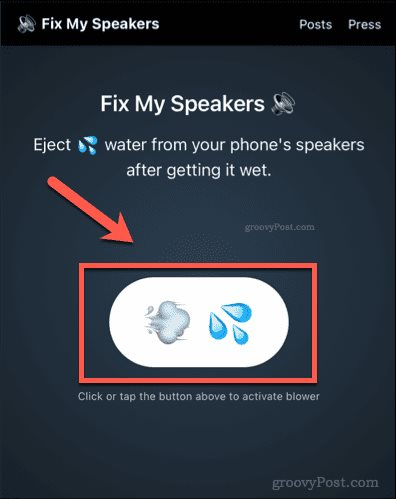
Chờ cho đến khi âm thanh phát ra chấm dứt.
Thử lại loa để kiểm tra chất lượng âm thanh đã được cải thiện hay chưa. Nếu chưa, bạn nên lặp lại các bước trên để làm sạch nó thật sự.
Nếu không muốn sử dụng Fix My Speakers, bạn có thể dùng một ứng dụng có tên là Sonic App để đẩy nước ra khỏi loa iPhone. Ứng dụng này hoạt động giống như Fix My Speakers để đẩy nước ra ngoài. Cách thực hiện như sau:
Cài đặt Sonic (miễn phí) trên iPhone và khởi chạy.
Đặt iPhone ở vị trí bằng phẳng hoặc nghiêng một chút với cổng Lightning ở dưới cùng.
Nhấn vào biểu tượng giọt nước ở giữa màn hình để bắt đầu quá trình.
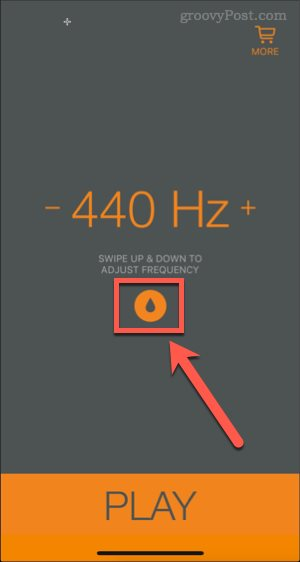
Để ứng dụng chạy trong khoảng 10 giây và nhấn vào STOP.
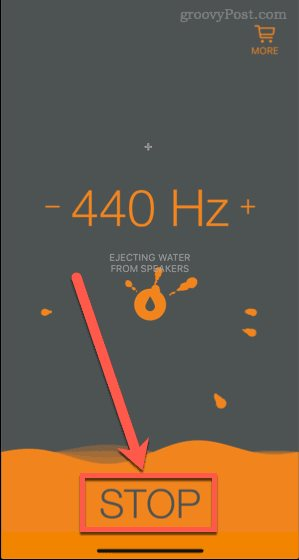
Kiểm tra lại loa đã hết bị rè hoặc nghẹt hay không.
Bạn có thể lặp lại quá trình này nhiều lần cho đến khi chắc chắn rằng loa đã thực sự khô ráo khi có lại âm thanh bình thường.
Ngoài ra, bạn có thể thiết lập phím tắt cho iPhone để nhanh chóng ép nước ra ngoài theo cách như sau:
Trên thanh địa chỉ trình duyệt Safari, gõ Water Eject, nhấp chọn kết quả hiện ra để được điều hướng đến trang lối tắt Water Eject hoặc nhấn vào đây. Sau đó và nhấn vào Get Shortcut ở cuối màn hình.
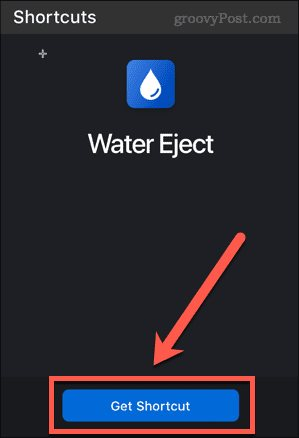
Nhấn vào Add Shortcut.
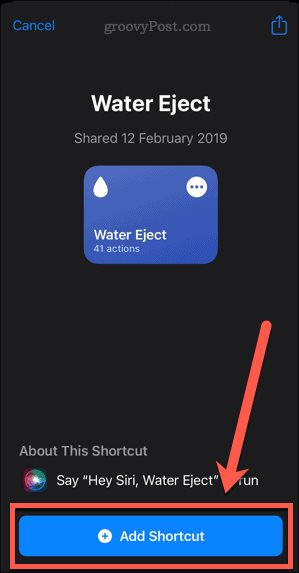
Tiếp theo, nhấn vào tab My Shortcuts.
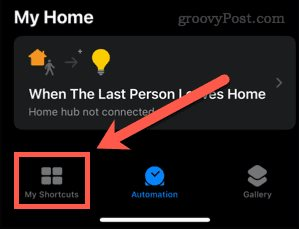
Nhấn vào phím tắt Water Eject.
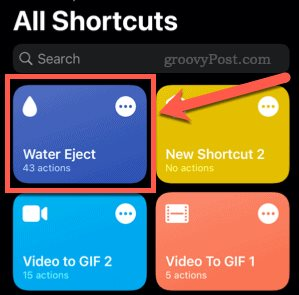
Bây giờ hãy nhấn vào Begin Water Ejection. Phím tắt sẽ tự động đặt âm lượng để rung và đẩy nước ra ngoài.
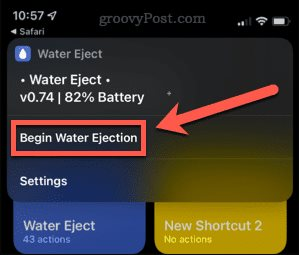
Chờ cho đến khi nghe thấy âm thanh "ping" vang lên báo quá trình đã hoàn tất.
Bạn có thể nhận được thông báo rằng phím tắt không có quyền truy cập trang Wikipedia, hãy loại bỏ thông báo này vì phím tắt đã hoàn thành công việc của nó. Để đảm bảo đã hết nước trong loa, bạn lặp lại quy trình vài lần để có kết quả chắc chắn hơn.